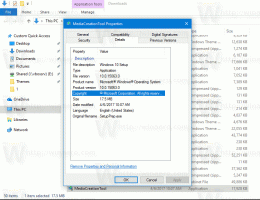Deaktiver sikkerheds- og vedligeholdelsesmeddelelser i Windows 10
Når du ikke bruger din pc, udfører Windows 10 automatisk vedligeholdelse. Det er en daglig planlagt opgave, der kører ud af boksen. Når den er aktiveret, udfører den forskellige opgaver som appopdateringer, Windows-opdateringer, sikkerhedsscanninger og mange andre ting. Af og til viser operativsystemet meddelelser om Windows Update, Windows Defender, Diskoprydning. Brugeren kan tilpasse dem og deaktivere visse meddelelser.
Reklame
Som standard er vedligeholdelse konfigureret til at udføre følgende handlinger:
- Fjernelse af ødelagte genveje. Hvis du har mere end 4 ødelagte genveje i Start-menuen og på skrivebordet, vil Windows 10 fjerne dem. Sådanne genveje peger normalt på eksekverbare filer, som ikke eksisterer mere, for eksempel efter at du har slettet appens mappe fra Programfiler manuelt.
- Desktop-ikoner, som har været ubrugte i 3 måneder, vil blive fjernet.
- Systemuret vil blive kontrolleret og synkroniseret med en tidsserver.
- Harddiske vil blive tjekket for filsystemfejl.
- Fejlfindingshistorikken og fejlrapporter, der er ældre end 1 måned, vil blive fjernet.
Tip: Der er en række vedligeholdelsesopgaver konfigureret til at starte automatisk i Windows 10. Du kan være interesseret i at finde dem. Se artiklen
Find alle automatiske vedligeholdelsesopgaver i Windows 10
Windows 10 tjekker automatisk for forskellige sikkerheds- og vedligeholdelsesproblemer og viser en meddelelse, hvis der findes et problem. Lad os se, hvordan du tilpasser disse meddelelser.
Sådan deaktiveres sikkerheds- og vedligeholdelsesmeddelelser i Windows 10, gør følgende.
- Åbn klassikeren Kontrolpanel app.
- Gå til Kontrolpanel\System og sikkerhed\Sikkerhed og vedligeholdelse.

- Til højre skal du klikke på linket Skift indstillinger for sikkerhed og vedligeholdelse.

- Sluk (fjern markeringen) for de sikkerheds- og vedligeholdelsesmeddelelser, du vil slippe af med.

Du er færdig. Bekræft UAC anmodning, hvis du bliver bedt om det.
Tip: Hvis du kører Windows 7, er der en speciel Registry tweak, der gør det muligt at deaktivere alle vedligeholdelsesmeddelelser i træk. Se artiklen Registry tweak for at deaktivere Action Center-meddelelser i Windows 7.
Relaterede artikler:
- Sådan ændres automatisk vedligeholdelsesplan i Windows 10
- Sådan deaktiveres automatisk vedligeholdelse i Windows 10
- Deaktiver automatisk computervedligeholdelse i Windows 10
- Start eller stop vedligeholdelse manuelt i Windows 10